Pitanje
Problem: Kako popraviti grešku "Wi-Fi: nema instaliranog hardvera" na MacBooku?
Moj MacBook je otišao u stanje mirovanja. Nakon što sam ga vratio, nisam se mogao spojiti na Wi-Fi. Resetirao sam ruter, ali nije bio problem. Moj telefon je bio spojen na isti Wi-Fi i sve je bilo OK. Međutim, ponovno sam pokrenuo MacBook i još uvijek se nisam mogao povezati. Osim toga, primijetio sam poruku "Wi-Fi: nema instaliranog hardvera." Što nije u redu s mojim prijenosnim računalom?
Riješen odgovor
"Wi-Fi: nema instaliranog hardvera" je pogreška Mac OS X koja se može pojaviti kada se računalo vrati iz stanja mirovanja. Pogreška se javlja kada se uređaj ne može spojiti na Wi-Fi. Ipak, ponovno pokretanje računala ili prijenosnog računala često rješava probleme s povezivanjem; ovaj put neće pomoći da se riješite i popravite ovu grešku.
Problemi s povezivanjem uvijek su neugodni. Međutim, ovaj se može vrlo lako popraviti. Često je izvor pogreške Kontrolor upravljanja sustavom (SMC). SMC je odgovoran za kontrolu raznih postavki sustava, kao što su upravljanje napajanjem, stanje mirovanja i budnosti, pozadinsko osvjetljenje tipkovnice i još mnogo toga.
Stoga, kada vaše računalo prijeđe u stanje mirovanja, SMC kontrolira koje se usluge i uređaji mogu isključiti kako bi se uštedjelo trajanje baterije na MacBooku. Kada probudite prijenosno računalo, trebali biste se automatski spojiti na Wi-Fi ili dobiti priliku da to učinite ručno. Međutim, ponekad SMC griješi i drži Wi-Fi adapter isključenim. Zatim dobivate pogrešku "Wi-Fi: nema instaliranog hardvera".
Međutim, ovaj problem je lako riješiti. Kako biste popravili pogrešku "Wi-Fi: nema instaliranog hardvera", morate resetirati Kontrolor upravljanja sustavom.
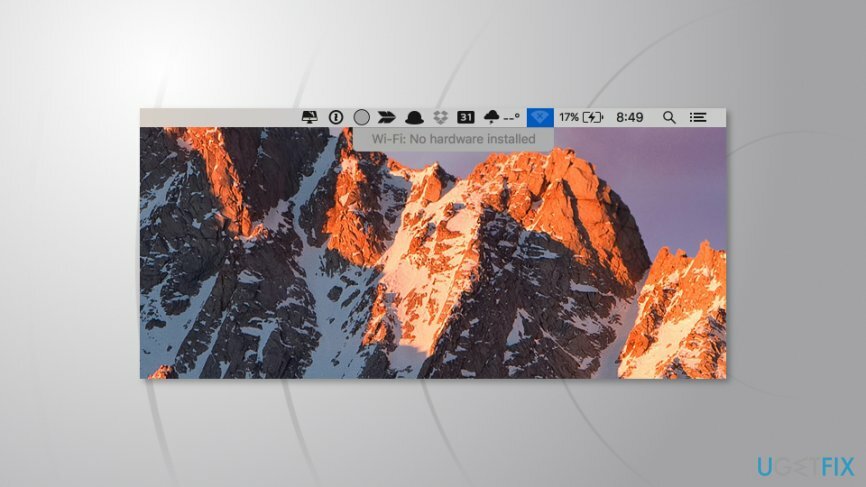
Rješavanje greške "Wi-Fi: nema instaliranog hardvera" na MacBooku
Za popravak oštećenog sustava morate kupiti licenciranu verziju Mac perilica za rublje X9 Mac perilica za rublje X9.
Pripremili smo različite upute za nove i stare MacBook korisnike, kao i korisnike desktopa. Razdvojili smo nove i stare MacBookove zbog njihove jedne tehničke značajke. Stara prijenosna računala imaju izmjenjivu bateriju, dok nova - ne. Stoga, na temelju ovih informacija, trebali biste odabrati prave upute.

Rješavanje Wi-Fi greške na starijoj verziji MacBooka s uklonjivom baterijom
- Isključite prijenosno računalo.
- Izvadite bateriju.
- Pritisnite i držite tipku za napajanje oko pet sekundi.
- Vratite bateriju.
- Uključite MacBook.
Rješavanje problema s Wi-Fi povezivanjem na novom MacBooku bez uklonjive baterije

- Spojite prijenosno računalo na izvor napajanja (mora se puniti).
- Kliknite i držite Control + Shift + Option + Power u isto vrijeme oko pet sekundi.
- Otpustite ove tipke.
- Uključite svoj Macbook.
Poništite SMC za iMac, MacPro i Mac Mini
- Isključite računalo.
- Isključite njegov kabel za napajanje.
- Pritisnite i držite tipku za napajanje oko pet sekundi.
- Zatim priključite kabel za napajanje i uključite računalo.
Pogreška također može biti uzrokovana fizičkim hardverskim problemom
Za popravak oštećenog sustava morate kupiti licenciranu verziju Mac perilica za rublje X9 Mac perilica za rublje X9.
Ako ste poduzeli korake za ispravljanje pogreške "Wi-Fi: nema instaliranog hardvera", a ona se i dalje pojavljuje, problem možda nije povezan sa SMC-om, već s fizičkim hardverom.
Obično postoji problem s mrežnom karticom. Možda je pokvario, prekinuo je vezu, uopće ne postoji ili postoji problem s upravljačkim programima. Nažalost, možda nećete moći sami riješiti problem. Stoga biste trebali pronaći najbliži Apple centar za podršku i pokazati svoje računalo IT stručnjacima.
Automatski popravite svoje greške
Tim ugetfix.com pokušava dati sve od sebe kako bi pomogao korisnicima da pronađu najbolja rješenja za uklanjanje svojih pogrešaka. Ako se ne želite boriti s tehnikama ručnih popravaka, upotrijebite automatski softver. Svi preporučeni proizvodi testirani su i odobreni od strane naših stručnjaka. Alati koje možete koristiti za ispravljanje pogreške navedeni su u nastavku:
Ponuda
Učini to sada!
Preuzmite popravakSreća
Jamčiti
Ako niste uspjeli ispraviti pogrešku korištenjem, obratite se našem timu za podršku za pomoć. Molimo vas da nam kažete sve detalje za koje mislite da bismo trebali znati o vašem problemu.
Ovaj patentirani proces popravka koristi bazu podataka od 25 milijuna komponenti koje mogu zamijeniti bilo koju oštećenu ili nedostajuću datoteku na računalu korisnika.
Da biste popravili oštećeni sustav, morate kupiti licenciranu verziju alata za uklanjanje zlonamjernog softvera.

Privatni pristup internetu je VPN koji može spriječiti vašeg davatelja internetskih usluga, vlada, i trećim stranama od praćenja vašeg online i omogućuju vam da ostanete potpuno anonimni. Softver nudi namjenske poslužitelje za torrenting i streaming, osiguravajući optimalne performanse i ne usporavajući vas. Također možete zaobići geo-ograničenja i gledati usluge kao što su Netflix, BBC, Disney+ i druge popularne streaming usluge bez ograničenja, bez obzira na to gdje se nalazite.
Napadi zlonamjernog softvera, posebice ransomware, daleko su najveća opasnost za vaše slike, videozapise, poslovne ili školske datoteke. Budući da kibernetički kriminalci koriste robustan algoritam za šifriranje za zaključavanje podataka, on se više ne može koristiti dok se ne plati otkupnina u bitcoinima. Umjesto da plaćate hakerima, trebali biste prvo pokušati koristiti alternativu oporavak metode koje bi vam mogle pomoći da dohvatite barem dio izgubljenih podataka. Inače biste također mogli izgubiti novac, zajedno s datotekama. Jedan od najboljih alata koji bi mogao vratiti barem neke od šifriranih datoteka - Data Recovery Pro.